- Шаг 1: Откройте приложение «Контакты»
- Откройте главный экран вашего телефона Samsung
- Найдите иконку приложения «Контакты» и нажмите на нее
- Шаг 2: Выберите контакт, для которого хотите установить фото
- Пролистайте список контактов или воспользуйтесь поиском, чтобы найти нужный контакт
- Нажмите на имя контакта, чтобы открыть его профиль
- Вопрос-ответ:
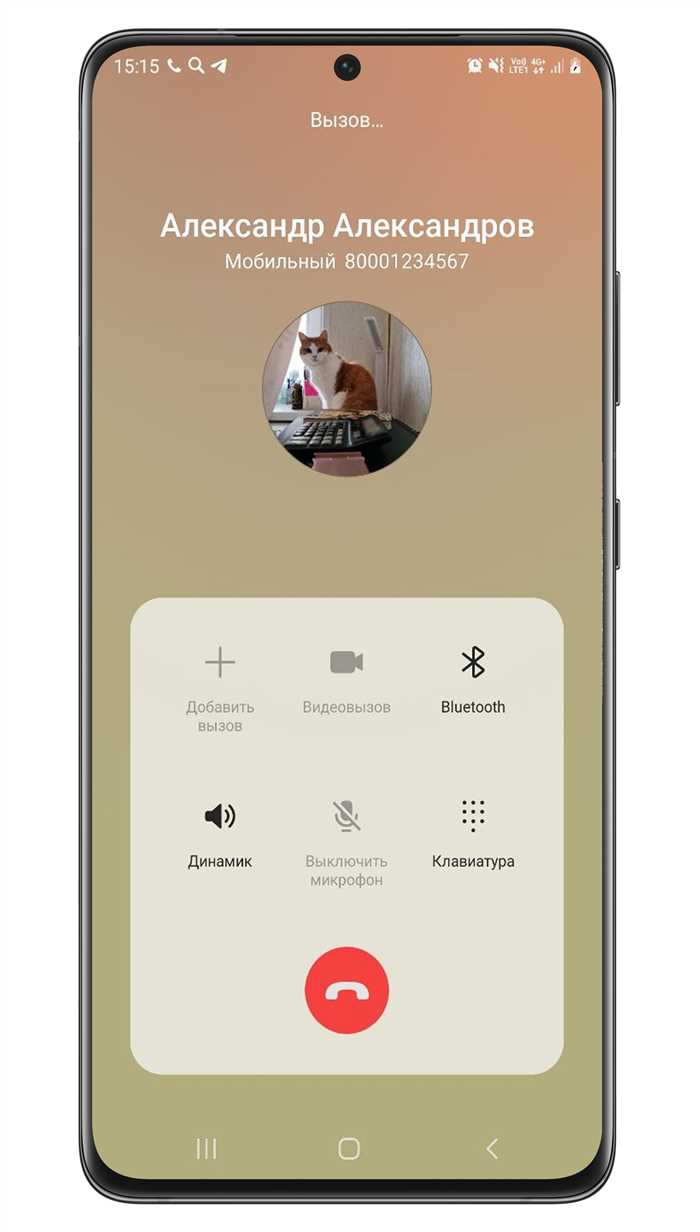
Установка фото на контакт в телефоне Samsung — это простой способ добавить персональность и узнаваемость к вашему списку контактов. Когда вы устанавливаете фото на контакт, оно будет отображаться при входящих звонках, сообщениях и других уведомлениях от этого контакта.
Чтобы установить фото на контакт в телефоне Samsung, следуйте этим простым шагам:
Шаг 1: Откройте приложение «Контакты» на вашем телефоне Samsung. Вы можете найти его на главном экране или в списке приложений.
Шаг 2: Найдите контакт, для которого вы хотите установить фото, и нажмите на него. Если контакт еще не создан, создайте его, нажав на значок «+» или «Добавить контакт».
Шаг 3: В открывшемся окне контакта найдите и нажмите на значок фото или иконку камеры. Обычно они находятся рядом с именем контакта или в верхнем правом углу экрана.
Шаг 4: Вам будет предложено выбрать источник фото. Вы можете выбрать фото из галереи, сделать новое фото с помощью камеры или выбрать фото из других приложений на вашем телефоне.
Шаг 5: После выбора фото, обрежьте его, если необходимо, чтобы оно лучше вписывалось в круглую форму контакта. Затем нажмите «Готово» или «Сохранить», чтобы установить фото на контакт.
Теперь вы знаете, как установить фото на контакт в телефоне Samsung. Повторите эти шаги для каждого контакта, которому вы хотите добавить фото, и наслаждайтесь персонализированным оповещением при входящих звонках и сообщениях.
Шаг 1: Откройте приложение «Контакты»

Для установки фото на контакт в телефоне Samsung вам необходимо открыть приложение «Контакты».
1. На главном экране вашего телефона найдите иконку приложения «Контакты». Обычно она представлена в виде зеленой трубки телефона на белом фоне.
2. Нажмите на иконку приложения «Контакты», чтобы открыть его.
3. После открытия приложения «Контакты» вы увидите список всех ваших контактов.
Теперь вы готовы перейти к следующему шагу и установить фото на выбранный контакт.
Откройте главный экран вашего телефона Samsung
Чтобы установить фото на контакт в телефоне Samsung, вам необходимо открыть главный экран вашего устройства. Для этого просто нажмите кнопку включения/выключения на боковой стороне телефона или кнопку домой внизу экрана, если ваше устройство имеет физическую кнопку домой.
После того, как вы откроете главный экран, вы увидите различные приложения и виджеты, установленные на вашем телефоне Samsung. Пролистайте экран вверх или вниз, чтобы найти приложение «Контакты».
Как только вы найдете приложение «Контакты», нажмите на него, чтобы открыть его. Внутри приложения вы увидите список ваших контактов. Выберите контакт, для которого вы хотите установить фото.
После того, как вы выбрали контакт, нажмите на его имя или фото, чтобы открыть его профиль. В профиле контакта вы увидите различные опции, включая возможность установить фото.
Чтобы установить фото на контакт, нажмите на иконку фото или на само фото, если оно уже установлено. После этого вам будет предложено выбрать фото из галереи вашего телефона Samsung или сделать новое фото с помощью камеры.
Выберите способ, который вам удобен, и следуйте инструкциям на экране, чтобы установить фото на контакт. После того, как вы выбрали или сделали фото, нажмите кнопку «Готово» или «Сохранить», чтобы завершить процесс установки фото на контакт.
Теперь вы успешно установили фото на контакт в телефоне Samsung. При следующем звонке или сообщении от этого контакта вы увидите его фото на экране вашего устройства.
Найдите иконку приложения «Контакты» и нажмите на нее

Если вы хотите установить фото на контакт в телефоне Samsung, первым шагом вам необходимо найти иконку приложения «Контакты» на вашем устройстве. Обычно эта иконка представляет собой изображение телефонной книги или человеческой головы.
Чтобы найти иконку «Контакты», просмотрите главный экран вашего телефона Samsung. Обычно иконки приложений располагаются на главном экране или на дополнительных панелях. Если вы не видите иконку «Контакты» на главном экране, прокрутите экран влево или вправо, чтобы найти дополнительные панели с приложениями.
Когда вы найдете иконку «Контакты», нажмите на нее один раз. Это откроет приложение «Контакты» на вашем телефоне Samsung.
Теперь вы готовы перейти к следующему шагу и установить фото на контакт в телефоне Samsung.
Шаг 2: Выберите контакт, для которого хотите установить фото

После того, как вы открыли приложение «Контакты» на своем телефоне Samsung, вам нужно выбрать контакт, для которого вы хотите установить фото. Для этого прокрутите список контактов вверх или вниз, чтобы найти нужное имя.
Вы также можете воспользоваться поиском, чтобы быстро найти нужный контакт. Для этого нажмите на значок поиска, который обычно находится в верхней части экрана, и введите имя или номер контакта.
Когда вы нашли нужный контакт, нажмите на его имя, чтобы открыть его профиль.
Теперь вы готовы перейти к следующему шагу и установить фото для выбранного контакта.
Пролистайте список контактов или воспользуйтесь поиском, чтобы найти нужный контакт

Чтобы установить фото на контакт в телефоне Samsung, вам необходимо пролистать список контактов или воспользоваться поиском, чтобы найти нужный контакт. В зависимости от модели телефона, способы поиска могут немного отличаться, но обычно вы можете пролистать список контактов, прокручивая его вверх или вниз с помощью пальца на сенсорном экране.
Если у вас много контактов и вы знаете имя или номер телефона нужного контакта, вы можете воспользоваться функцией поиска. Для этого обычно есть специальное поле вверху списка контактов, где вы можете ввести имя или номер телефона и нажать на кнопку поиска.
Когда вы найдете нужный контакт, нажмите на него, чтобы открыть его подробную информацию.
Далее, в зависимости от модели телефона и версии операционной системы, вы можете увидеть различные опции для редактирования контакта. Обычно есть кнопка «Редактировать» или значок карандаша, на который нужно нажать.
В режиме редактирования контакта вы должны увидеть опцию для установки фото на контакт. Обычно это значок камеры или кнопка «Добавить фото». Нажмите на эту опцию, чтобы выбрать фото из галереи телефона или сделать новое фото с помощью камеры.
Выберите фото, которое вы хотите установить на контакт, и подтвердите свой выбор. В некоторых случаях вам может потребоваться обрезать фото или настроить его размеры, чтобы оно отображалось правильно на экране контакта.
После того, как вы установите фото на контакт, сохраните изменения, нажав на кнопку «Сохранить» или «Готово». Теперь фото будет отображаться на контакте в вашем телефоне Samsung.
Нажмите на имя контакта, чтобы открыть его профиль
Чтобы установить фото на контакт в телефоне Samsung, вам необходимо открыть профиль контакта. Для этого найдите нужный контакт в списке контактов на вашем телефоне Samsung и нажмите на его имя.
После того, как вы нажмете на имя контакта, откроется его профиль, где вы сможете увидеть все данные о контакте, включая его фото, если оно уже установлено.
Если фото контакта уже установлено, вы можете изменить его, нажав на текущее фото и выбрав новое из галереи или сделав новое фото с помощью камеры вашего телефона Samsung.
Если фото контакта еще не установлено, вы можете установить его, следуя инструкциям на экране. Обычно вам будет предложено выбрать фото из галереи или сделать новое фото с помощью камеры.
После того, как вы выберете или сделаете новое фото, оно автоматически установится на контакт, и вы сможете видеть его в профиле контакта и в списке контактов на вашем телефоне Samsung.






